Jeder Windows-Computer enthält einen versteckten Ordner namens AppData. Die meisten Benutzer müssen nie auf diesen Ordner zugreifen, und das Herumspielen kann zu Problemen auf Ihrem Computer führen, wenn Sie nicht wissen, was Sie tun.
Möglicherweise müssen Sie jedoch eines Tages wissen, wie Sie auf diesen Ordner zugreifen und welche Daten darin enthalten sind. Wenn Sie sich nicht sicher sind, wie Sie mit dieser Art von Daten umgehen sollen, erstellen Sie eine Sicherungskopie Ihres Systems, falls etwas schief geht.
Die Anweisungen in diesem Artikel gelten für Windows 10, Windows 8 und 8.1 sowie Windows 7.
Was ist der AppData-Ordner?
Der AppData-Ordner enthält alle Daten, die für Ihr Windows-Benutzerprofil spezifisch sind. Dies bedeutet, dass Ihre Daten von einem Gerät auf ein anderes übertragen werden können, solange Sie sich mit demselben Profil anmelden.
Mehrere Apps verwenden den AppData-Ordner, sodass die Daten zwischen Geräten problemlos synchronisiert werden können. Internetbrowser wie Firefox speichern Ihre Profile und Lesezeichen im AppData-Ordner. E-Mail-Programme wie Thunderbird oder Outlook speichern ebenfalls Daten in diesem Ordner. Die Dateien vieler Computerspiele werden im AppData-Ordner gespeichert.
So blenden Sie den AppData-Ordner in Windows ein
Es gibt verschiedene Möglichkeiten, um zum AppData-Ordner zu gelangen. Sie finden es über die Windows-Suche oder indem Sie versteckte Ordner sichtbar machen und direkt dorthin navigieren.
- Windows Search: In dem Suchleiste auf Ihrem Windows-SymbolleisteGeben Sie% appdata% ein und drücken Sie Weiter. Dies öffnet den AppData-Ordner in Windows Explorer.
- Versteckte Ordner sichtbar machen: Der AppData-Ordner ist ausgeblendet, daher müssen Sie eine Option in Ihrem Ordner umschalten Einstellungen um es zu finden, ohne direkt zu suchen.
So finden Sie den AppData-Ordner in Windows 10, 8 und 8.1
Nachdem Sie die Datei ausgeblendet haben, erfahren Sie hier, wie Sie den Ordner finden, wenn Sie die Suche nicht verwenden können, um ihn zu finden.
-
Öffnen Sie die Steuertafel.
-
Auswählen Datei Explorer Optionen.
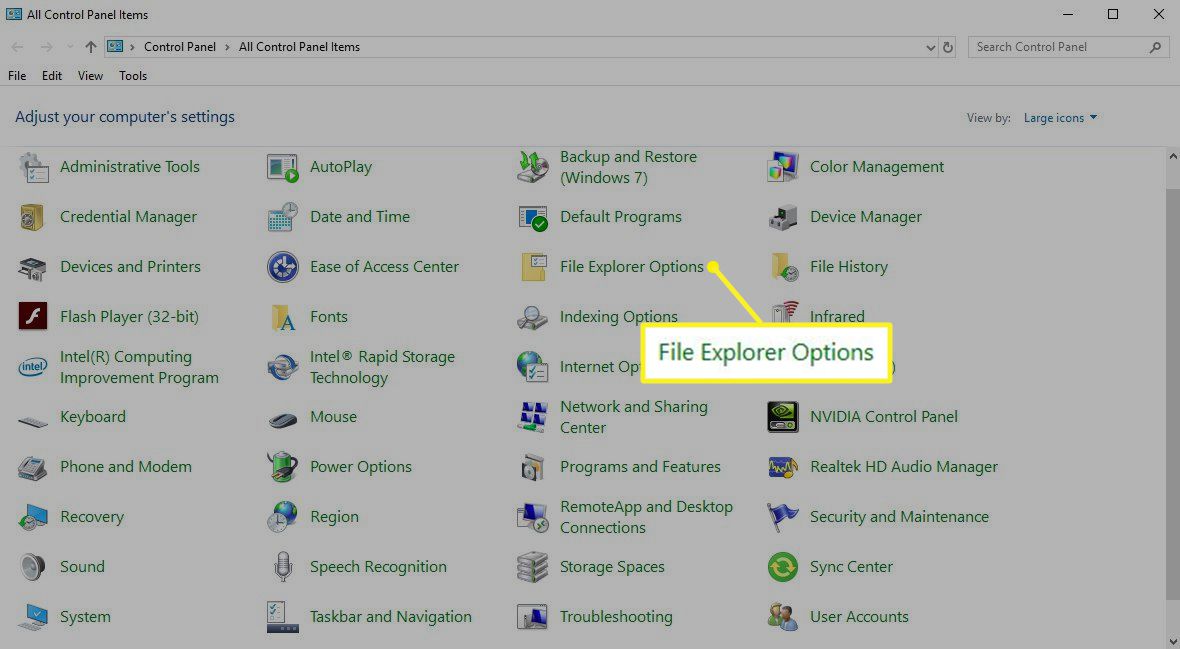
-
Wähle aus Ansicht Registerkarte des Fensters "Datei-Explorer-Optionen".
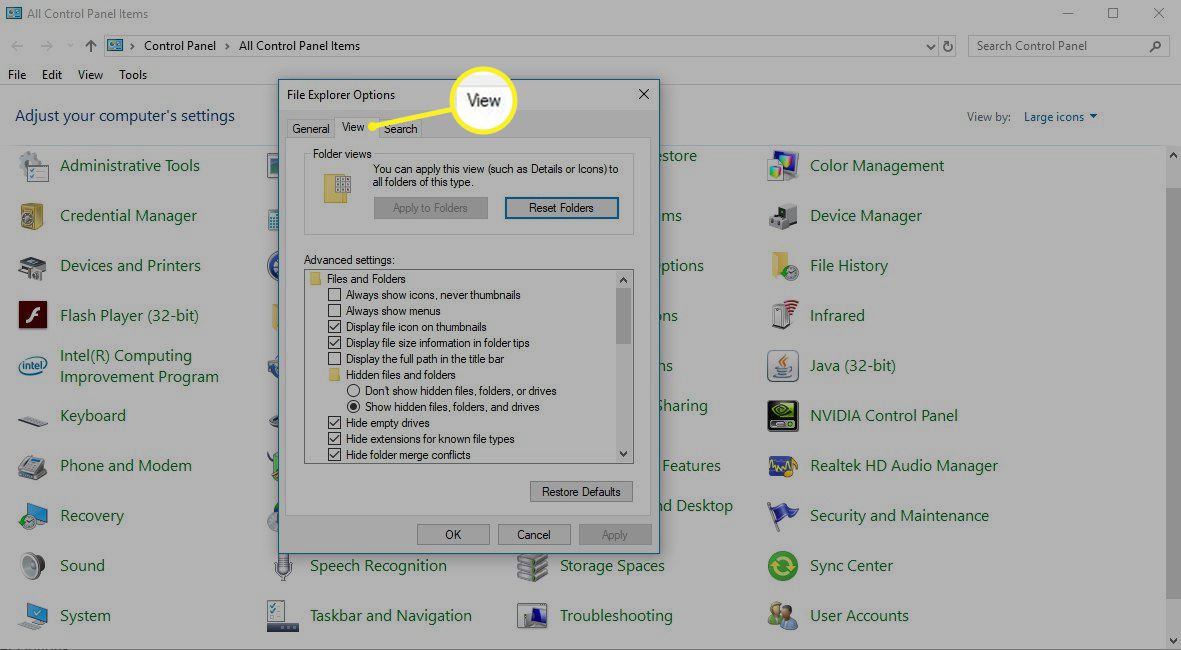
-
Auswählen
Versteckte Dateien, Ordner und Laufwerke. Drücken Sie Apply um Änderungen zu speichern und dann auszuwählen OK.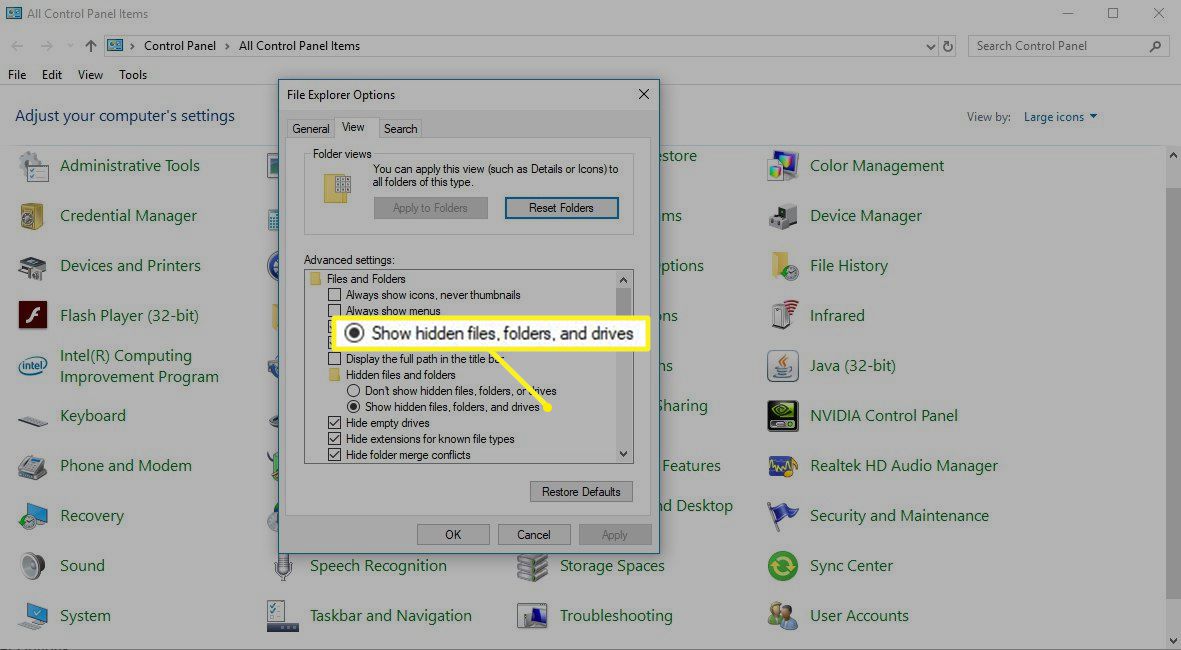
-
Der AppData-Ordner befindet sich unter C: users YOURNAME, wobei YOURNAME Ihre Windows-Profil-ID ist.
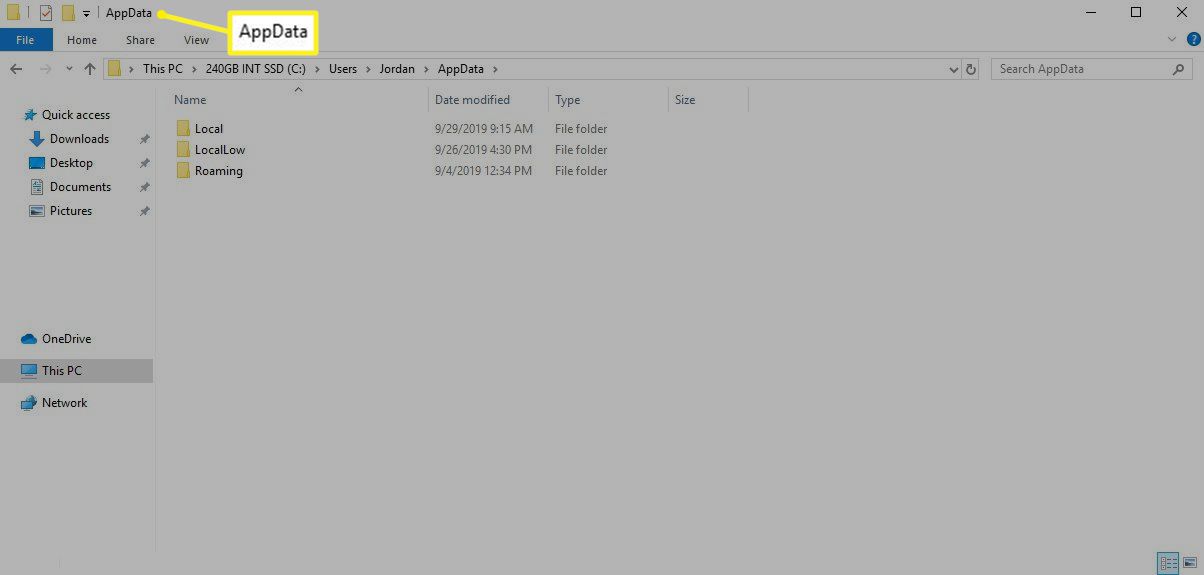
Suchen Sie den AppData-Ordner in Windows 7
Das Auffinden Ihres versteckten AppData-Ordners in Windows 7 unterscheidet sich aufgrund von Unterschieden in der Benutzeroberfläche geringfügig. Verwenden Sie diese schnellen Schritte, um den Ordner zu finden.
-
Klicken Sie auf das Ordnersymbol in der Taskleiste am unteren Bildschirmrand, um das zu öffnen Datei-Explorer.
-
Wenn der Datei-Explorer geöffnet wird, klicken Sie auf organisieren Wählen Sie dann im angezeigten Menü die Option aus Ordner und Suchoptionen.
-
In dem Ordneroptionen Fenster, wählen Sie die Ansicht Registerkarte, und stellen Sie sicher, dass die Option für Versteckte Dateien, Ordner und Laufwerke ist ausgewählt. Klicken Apply um Änderungen zu speichern und klicken Sie dann auf OK.
-
Als nächstes in der Windows Explorer Klicken Sie links auf das Feld C: Fahren einmal zu öffnen Folders Ansicht darunter.
-
Doppelklicken Sie auf das Benutzer Ordner, um es zu öffnen.
-
Doppelklicken Sie auf den Benutzernamen, für den Sie den AppData-Ordner öffnen möchten. Dies erweitert eine lange Liste von Ordnern, die diesem Benutzer zur Verfügung stehen.
-
Doppelklicken Sie auf das AppData Ordner, um es zu öffnen.
Was kann ich mit den AppData-Dateien tun?
Sie möchten niemals Dateien aus dem AppData-Ordner verschieben oder löschen. Dies kann das Programm beschädigen, mit dem diese Dateien verbunden sind. Wenn Sie Daten sichern oder bestimmte Dinge von einem Gerät auf ein anderes übertragen möchten, können Sie die Dateien in den Cloud-Speicher oder auf ein Flash-Laufwerk kopieren, damit der Ordner auf Ihrem aktuellen Gerät intakt bleibt.
Dies kann nützlich sein, wenn Sie gespeicherte Dateien oder Spiele von einem Gerät auf ein anderes übertragen möchten, bestimmte Einstellungen vorgenommen haben, deren Übertragung garantiert werden soll, oder wenn Sie Backups Ihrer Optionen und Daten aufbewahren möchten.
Auch hier ist der AppData-Ordner etwas, in dem die meisten Benutzer nie herumstöbern müssen. Trotzdem ist es hilfreich zu wissen, wie Sie auf den Ordner zugreifen und was Sie dort finden, falls Sie dies jemals tun müssen.

